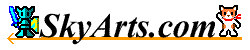|
インストール方法
【キーボードの使用前の設定方法】
キーボードを使用するには、本アプリをインストールした後に設定が必要になります。
使用する為の設定は以下の通りになります。
1. iOSの「設定」アプリを起動します。
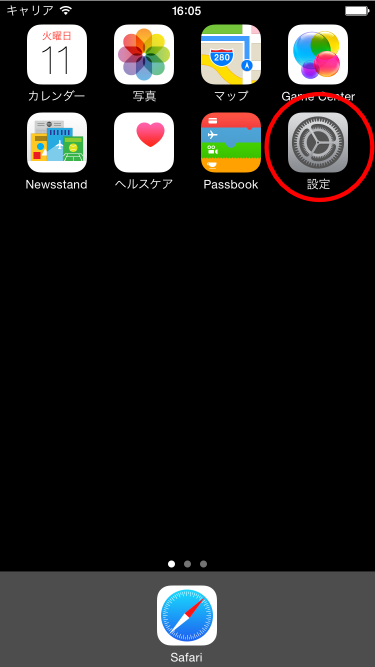
2. 「一般」 -> 「キーボード」 -> 「キーボード」 の順に選択します。
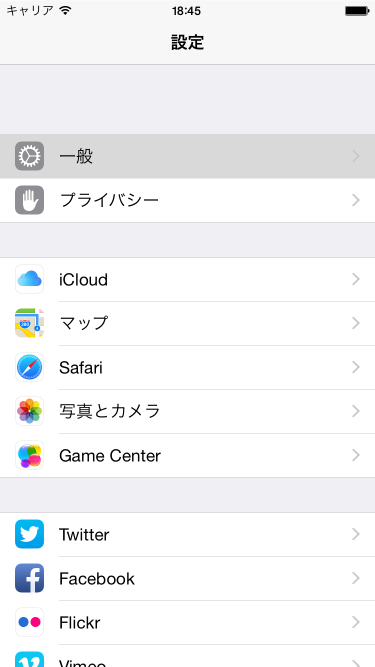 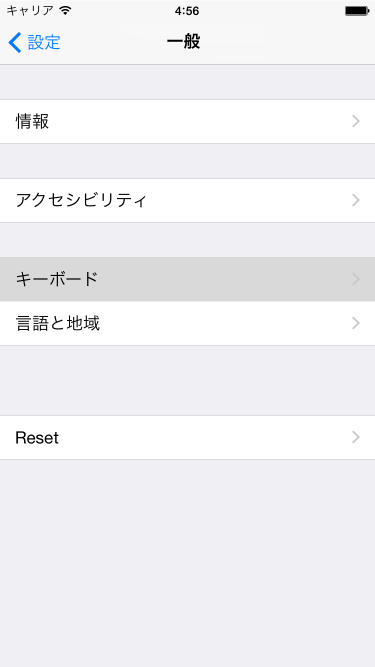 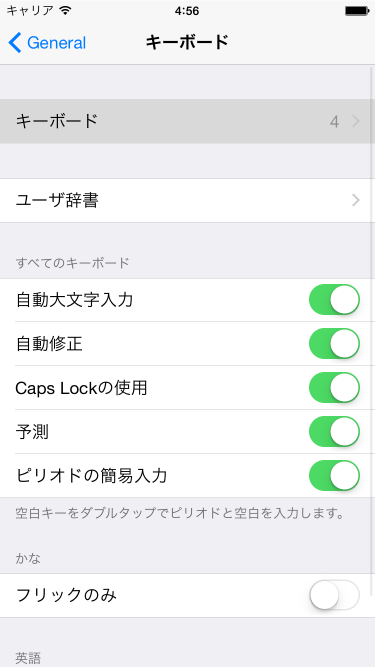
3. 「新しいキーボードを追加...」を選択し、「他社製キーボード」から「Phrase Keyboard」を選択します。
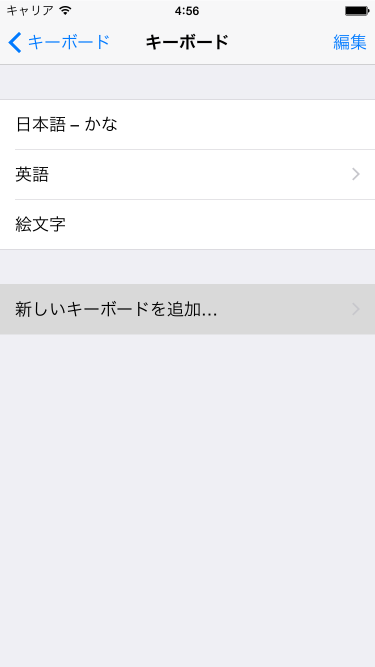 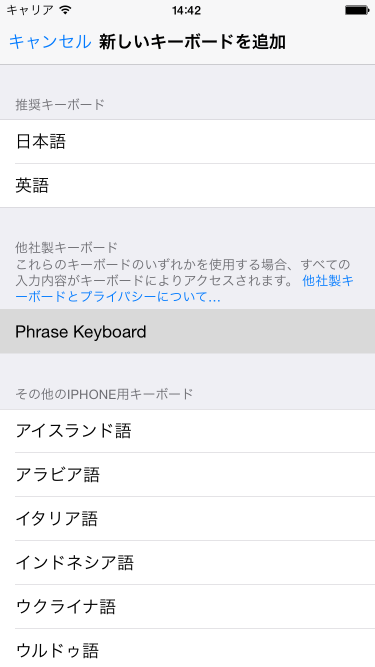
以上で「定型文 - Phrase Keyboard」が使える様になりました。
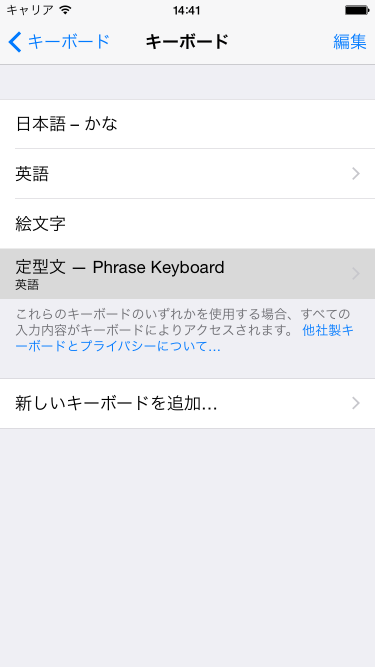
更に、アプリ本体で定型文を追加/編集した内容を使用する為に「フルアクセスを許可」する必要があります。
「フルアクセスを許可」するには以下の通りです。
1. iOSの「設定」アプリを起動します。
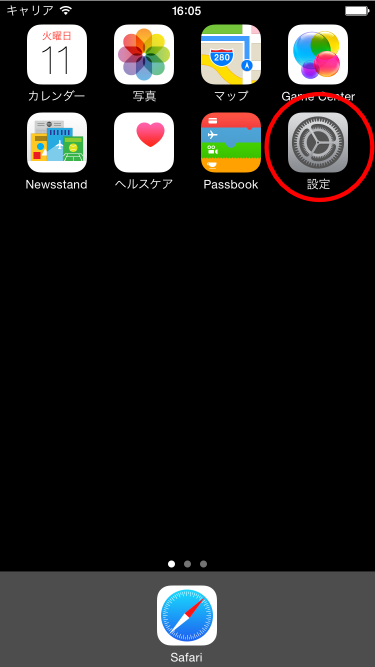
2. 「一般」 -> 「キーボード」 -> 「キーボード」 の順に選択します。
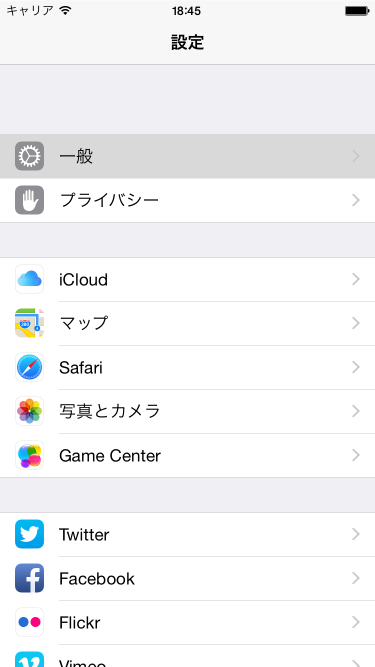 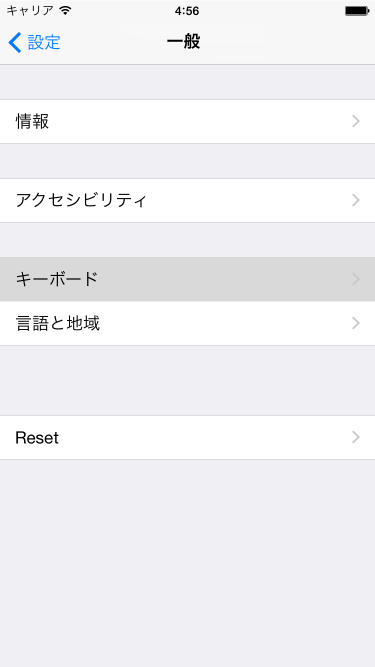 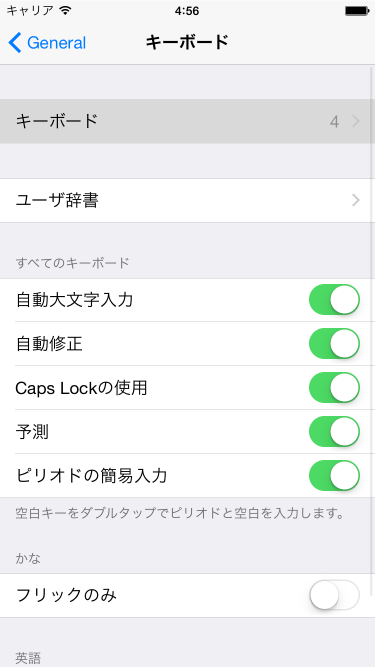
3. 追加されている「定型文 - Phrase Keyboard」を選択します。
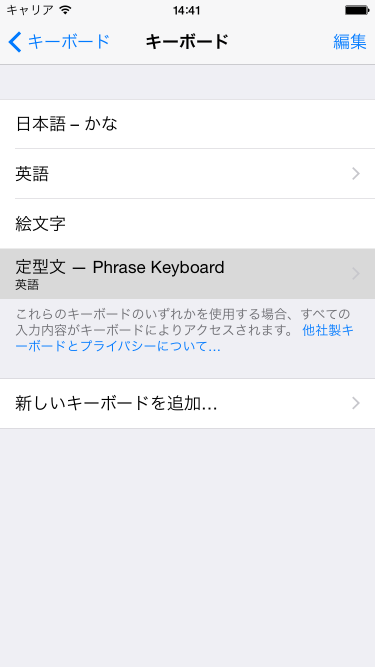
4. 「フルアクセスを許可」のスイッチを有効にします。
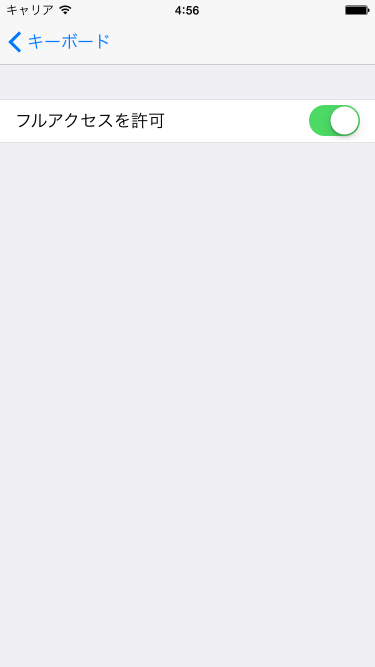
この時警告ダイアログが出ますが、「許可」ボタンを押して下さい。
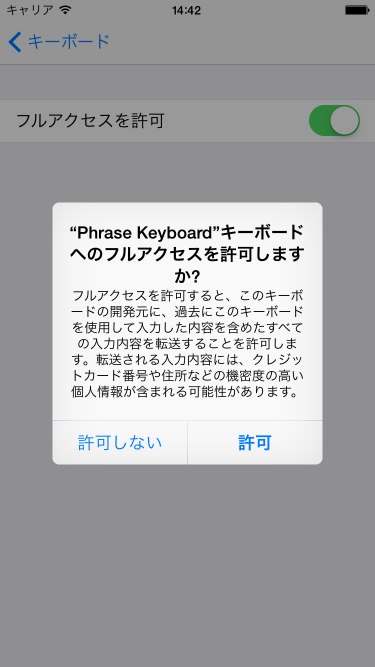
【「フルアクセスを許可」について】
キーボードでは、定型文を選択して入力する事ができます。
使用できる定型文は、以下の様になります。
- 「フルアクセスを許可」が有効の場合 ... アプリ本体で編集した定型文データを参照して使用する事ができます。
- 「フルアクセスを許可」が無効の場合 ... 最初から用意してある定型文のみ使用する事ができます。
定型文の追加、編集等はアプリ本体で行います。その為、キーボードからデータを参照するには「フルアクセスを許可」をする必要があります。
本アプリでは、「フルアクセスを許可」した場合に使用する機能は、定型文データの参照のみです。
【入力する場合】
実際に入力する場合は他のキーボードから切り替えて使用します。
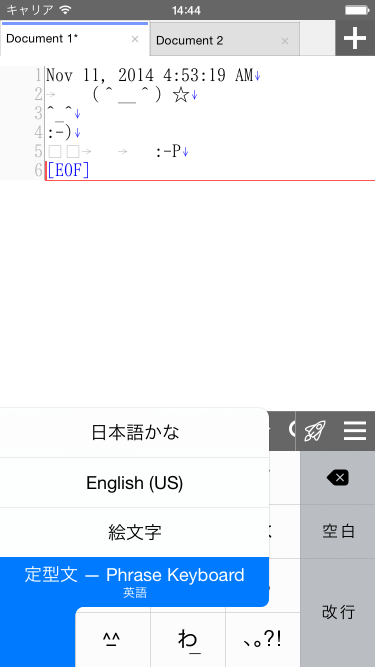
|